Bluetooth streckkodsläsare
Appar som arbetare älskar att använda.
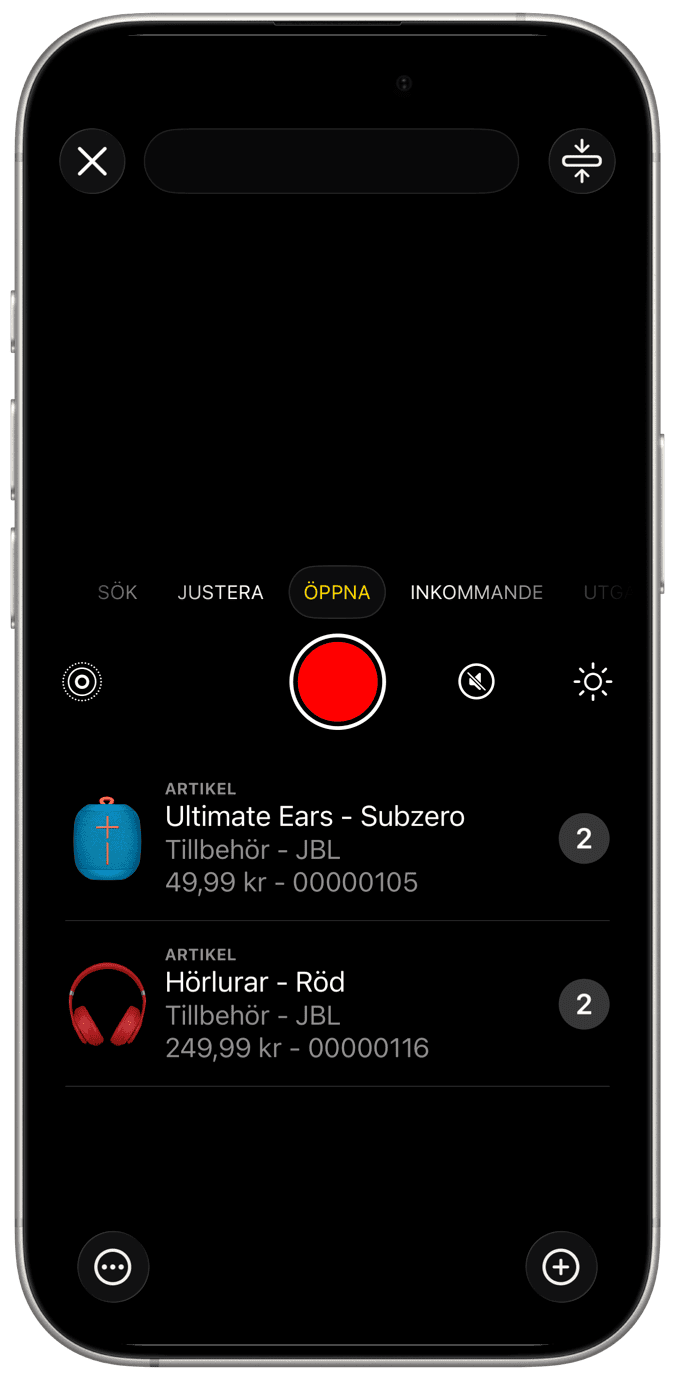
Anslut trådlöst
Tillbehör för Bluetooth-streckkodsläsning kan enkelt parkopplas till iOS- och macOS-enheter, lära dig hur du konfigurerar tillbehöret och använd sedan enhetens Bluetooth för att para ihop dem. När de är anslutna kommer de skannade värdena att infogas i inmatningsfältet när du använder tangentbordsemuleringsläget.
Användarupplevelse
För att förbättra användarupplevelsen utformade vi noggrant skannervyn för att acceptera inmatningskoder från Bluetooth-skannern för att utföra sökningar eller lageruppdateringar utan ansträngning. Klicka bara på skannern i appen och börja skanna dina produkter med den externa Bluetooth-enheten för att se åtgärden hända.
